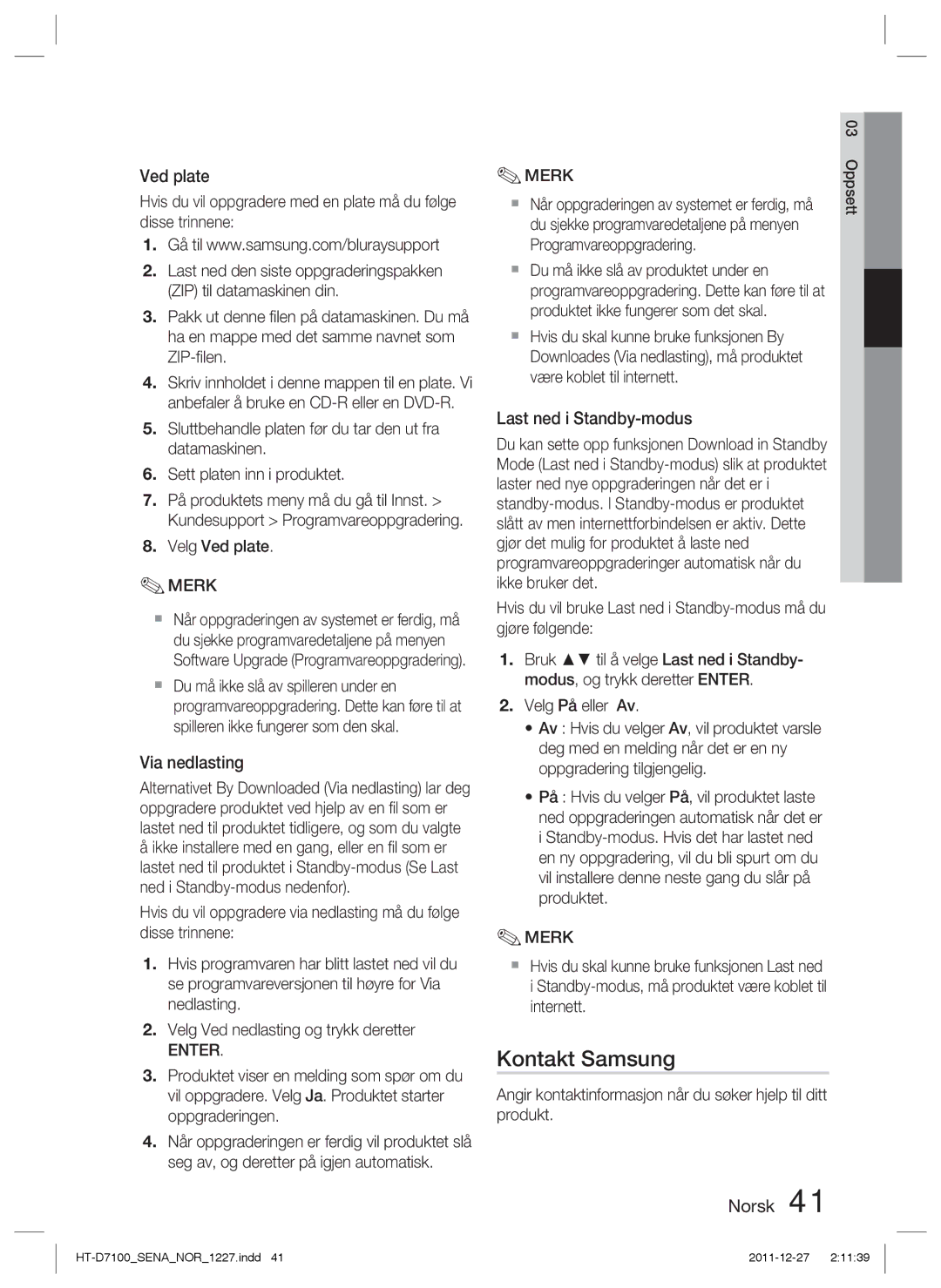Ved plate
Hvis du vil oppgradere med en plate må du følge disse trinnene:
1.Gå til www.samsung.com/bluraysupport
2.Last ned den siste oppgraderingspakken (ZIP) til datamaskinen din.
3.Pakk ut denne filen på datamaskinen. Du må ha en mappe med det samme navnet som
4.Skriv innholdet i denne mappen til en plate. Vi anbefaler å bruke en
5.Sluttbehandle platen før du tar den ut fra datamaskinen.
6.Sett platen inn i produktet.
7.På produktets meny må du gå til Innst. > Kundesupport > Programvareoppgradering.
8.Velg Ved plate.
✎MERK
Når oppgraderingen av systemet er ferdig, må du sjekke programvaredetaljene på menyen Software Upgrade (Programvareoppgradering).
Du må ikke slå av spilleren under en programvareoppgradering. Dette kan føre til at spilleren ikke fungerer som den skal.
Via nedlasting
Alternativet By Downloaded (Via nedlasting) lar deg oppgradere produktet ved hjelp av en fil som er lastet ned til produktet tidligere, og som du valgte
åikke installere med en gang, eller en fil som er lastet ned til produktet i
Hvis du vil oppgradere via nedlasting må du følge disse trinnene:
1.Hvis programvaren har blitt lastet ned vil du se programvareversjonen til høyre for Via nedlasting.
2.Velg Ved nedlasting og trykk deretter
ENTER.
3.Produktet viser en melding som spør om du vil oppgradere. Velg Ja. Produktet starter oppgraderingen.
4.Når oppgraderingen er ferdig vil produktet slå seg av, og deretter på igjen automatisk.
| 03 |
✎MERK | Oppsett |
Når oppgraderingen av systemet er ferdig, må | |
du sjekke programvaredetaljene på menyen |
|
Programvareoppgradering. |
|
Du må ikke slå av produktet under en |
|
programvareoppgradering. Dette kan føre til at |
|
produktet ikke fungerer som det skal. |
|
Hvis du skal kunne bruke funksjonen By |
|
Downloades (Via nedlasting), må produktet |
|
være koblet til internett. |
|
Last ned i |
|
Du kan sette opp funksjonen Download in Standby |
|
Mode (Last ned i |
|
laster ned nye oppgraderingen når det er i |
|
| |
slått av men internettforbindelsen er aktiv. Dette |
|
gjør det mulig for produktet å laste ned |
|
programvareoppgraderinger automatisk når du |
|
ikke bruker det. |
|
Hvis du vil bruke Last ned i |
|
gjøre følgende: |
|
1.Bruk ▲▼ til å velge Last ned i Standby- modus, og trykk deretter ENTER.
2.Velg På eller Av.
•Av : Hvis du velger Av, vil produktet varsle deg med en melding når det er en ny oppgradering tilgjengelig.
•På : Hvis du velger På, vil produktet laste ned oppgraderingen automatisk når det er i
✎MERK
Hvis du skal kunne bruke funksjonen Last ned i
Kontakt Samsung
Angir kontaktinformasjon når du søker hjelp til ditt produkt.